-
笔记本蓝牙怎么开,小编告诉你怎么开启笔记本蓝牙
- 2018-04-10 09:12:15 来源:windows10系统之家 作者:爱win10
现在科技网络越来越发达,笔记本电脑和手机一样配备有内置蓝牙设备,我们平常可能较少使用。不过有用户当需要使用笔记本蓝牙时,才发现根本就不知道笔记本蓝牙在哪里,更别提什么使用笔记本蓝牙了,下面,小编就来跟大家介绍开启笔记本蓝牙的方法。
蓝牙到目前为止仍然是十分流行的数据传输方式,因为蓝牙不需要连接宽带,也不消耗流量,还能实现无线连接。想要使用蓝牙,就要先开启蓝牙。而现在基本上所有的笔记本都自带蓝牙功能,那么笔记本电脑如何开启蓝牙呢?下面,小编就来跟大伙探讨一下开启笔记本蓝牙的方法。
怎么开启笔记本蓝牙
win7系统蓝牙是开机自动启动的,右击任务栏右边的“蓝牙”图标。
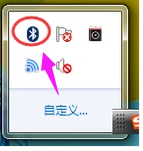
蓝牙系统软件图解1
右击蓝牙图标,然后在弹出菜单点击“打开设置”。
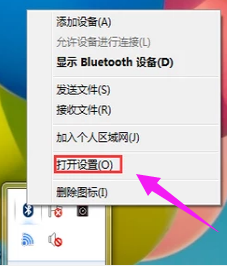
蓝牙系统软件图解2
在弹出的选项窗口里把所有框框打钩。
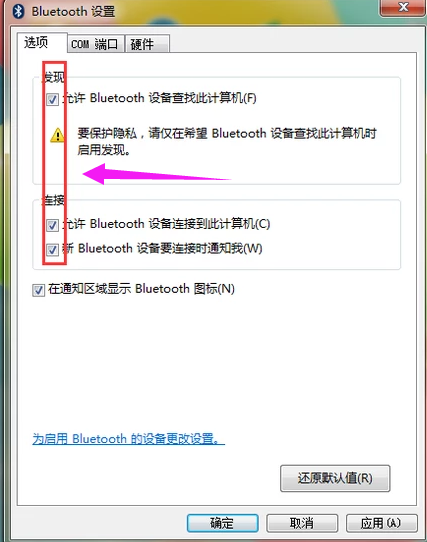
笔记本系统软件图解3
打开蓝牙的接收文件功能。
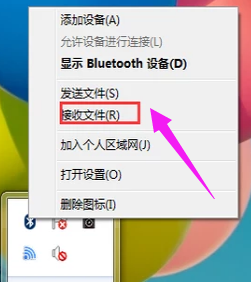
蓝牙系统软件图解4
这个功能很简单的,先右击蓝牙图标,然后在弹出菜单点击“接受文件”。
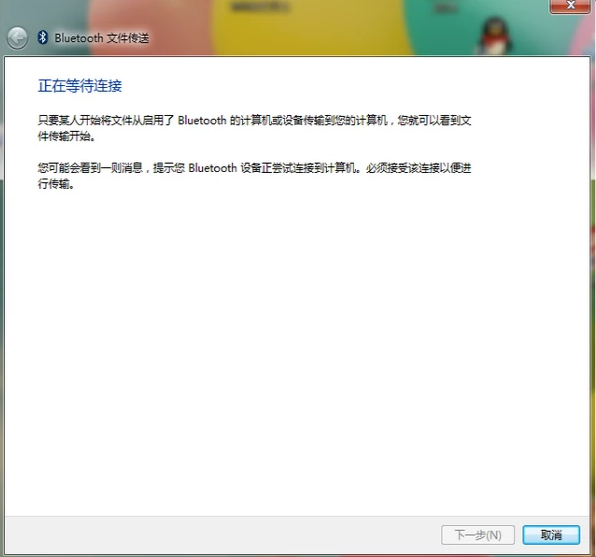
开启笔记本蓝牙系统软件图解5
打开发送文件的功能。
这个功能也非常的简单,先右击右下角的蓝牙图标,选择发送文件。
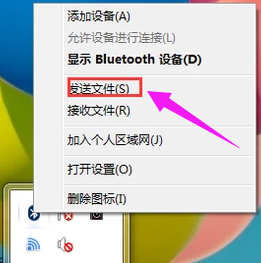
蓝牙系统软件图解6
然后选择发送的设备和选择发送的文件。
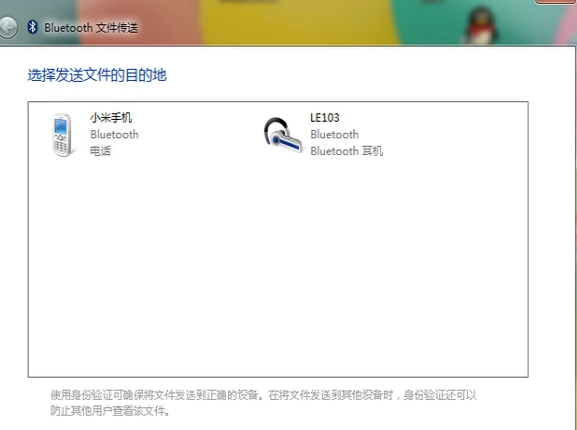
蓝牙系统软件图解7
打开蓝牙的搜索功能。
先右击蓝牙图标,再点击"添加设备"。
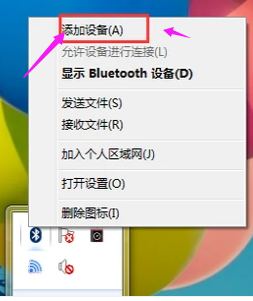
笔记本系统软件图解8
然后选择要添加的设备。
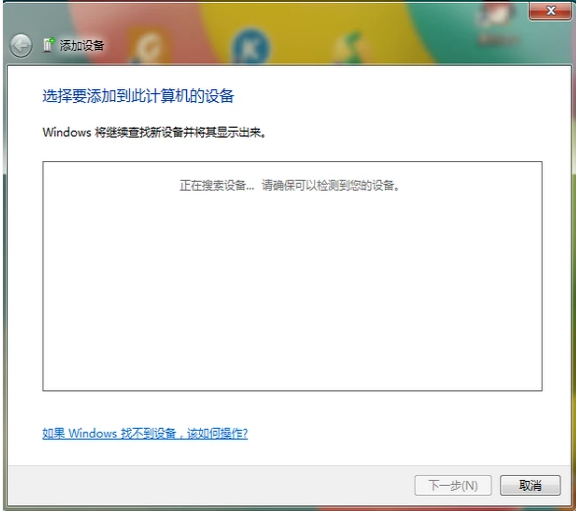
蓝牙系统软件图解9
以上就是开启笔记本蓝牙的操作步骤。
猜您喜欢
- win10专业版激活密钥及其激活方法介绍..2022-08-21
- 电脑微软win10安装最新下载2017-09-06
- 电脑win10家庭版升级升级专业版..2022-08-31
- win10开机提示invalid怎么解决..2020-08-28
- win10rs3正式版,小编告诉你如何..2017-11-13
- win10外接usb摄像头怎么打开2022-03-12
相关推荐
- bonjour服务已被禁用,小编告诉你bonjo.. 2018-08-23
- win10图标美化技巧 2017-05-22
- 微软官网win10下载及安装方法.. 2022-08-05
- 微软Win10纯净版系统下载 2020-10-23
- win10分辨率怎么调整比较好 2022-12-25
- win10输入法设置在哪 2020-06-29





 魔法猪一健重装系统win10
魔法猪一健重装系统win10
 装机吧重装系统win10
装机吧重装系统win10
 系统之家一键重装
系统之家一键重装
 小白重装win10
小白重装win10
 国外数据恢复软件 v3.5 免费版(专业级数据恢复的工具)
国外数据恢复软件 v3.5 免费版(专业级数据恢复的工具) 深度技术win10系统下载32位专业版v201805
深度技术win10系统下载32位专业版v201805 Biscuit(多开浏览器) v1.2.24.0官方版
Biscuit(多开浏览器) v1.2.24.0官方版 纯真QQIP数据库 2013.06.15 官方最新版 (IP查询数据库)
纯真QQIP数据库 2013.06.15 官方最新版 (IP查询数据库) 深度技术 Ghost xp sp3 完美纯净版 2013.03
深度技术 Ghost xp sp3 完美纯净版 2013.03 系统之家Ghost Win8 32位专业版下载v201707
系统之家Ghost Win8 32位专业版下载v201707 百度输入法2.
百度输入法2. 雨林木风ghos
雨林木风ghos 萝卜家园Ghos
萝卜家园Ghos YY语音 v6.1.
YY语音 v6.1. 系统之家Ghos
系统之家Ghos 萝卜家园ghos
萝卜家园ghos SuperCopier
SuperCopier  迅雷资源助手
迅雷资源助手 逸舟浏览器 v
逸舟浏览器 v 深度技术ghos
深度技术ghos flv下载器(Fl
flv下载器(Fl 粤公网安备 44130202001061号
粤公网安备 44130202001061号